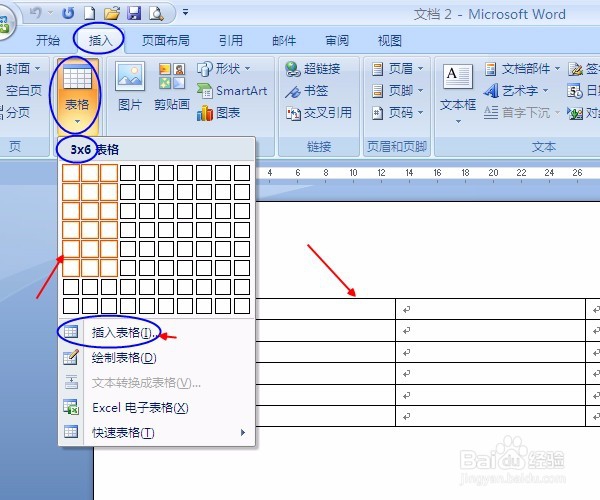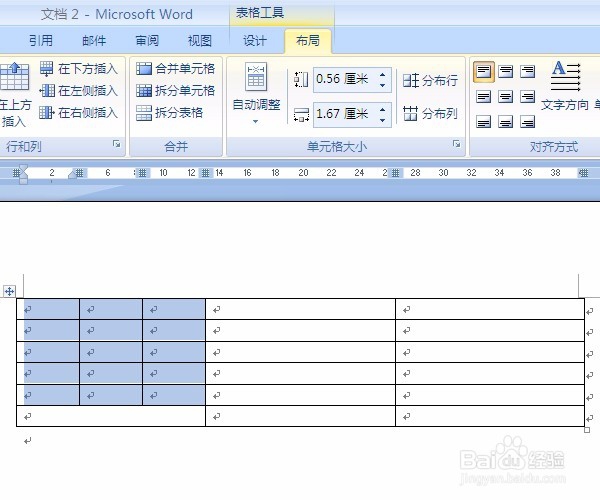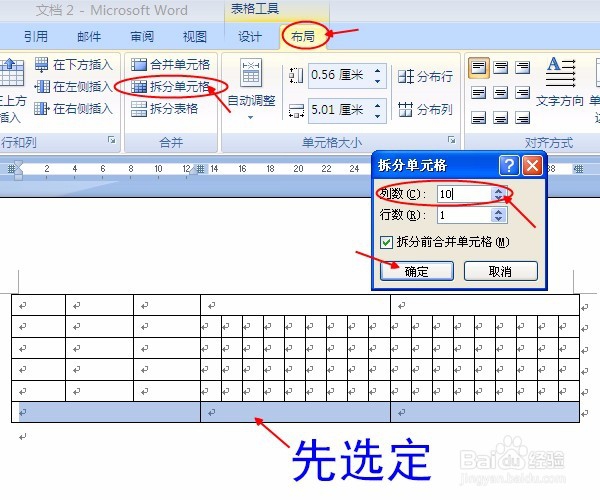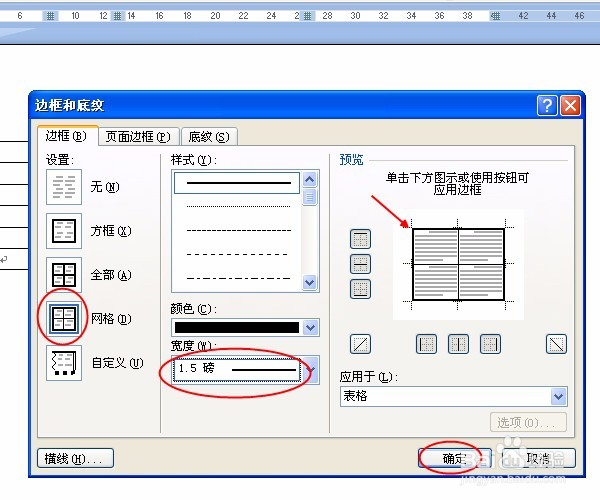Word2007 第7课 表格制作:转账凭证
1、插入表格是3列6行。直接用鼠标拖动3×6,或单击“插入”→表格→插入表格,对话框输入:3列,6行,确定。如果你数5列6行不好做。如图:
2、拆分第一列,3列,选定5行,进行拆分。如图:
3、用鼠标拖动拉小第一列,选定2列和3列进行平均分布两列。如图:
4、进行18小列的拆分,先选定,再进行拆分操作。上面的表格做过,还记得吗?如图所示:
5、18小列单元格里的格式要设置,不然我们每输入一个字后单元格会自动变大,(上面的表格设置过还记得吗?)格式会不一样,如何解决这个问题呢?是必须要设置的。方法如图:
6、最下面一行也可以用拆分的方法,一样先选定,拆分为10列,再拖动列线位置,如果拉动后有对齐上面的列线,选定一行后再拉动。如图:
7、表格四周的粗线进行设置或用笔来画,里面的粗线、三线可以用笔来画。如图:
8、输入文字,可能有些单元格不够大,我们要在标尺处拉动,这样只会变这一列不会塘垛獯鹤影响下一列的大小,标尺没有显示时单击“视图”菜单→单击标尺,会打√。不要在表格列线上拉动,会影响下列,得拉来拉去,麻烦。
9、由于上面做的表格没有标题,但这个表格有标题,你可能忘记打表格最上面的标题,把光标放在第一格的第一个字前面,按回车键,表格会往下移一行,就可以输入标题了,再设置格式。如图:
声明:本网站引用、摘录或转载内容仅供网站访问者交流或参考,不代表本站立场,如存在版权或非法内容,请联系站长删除,联系邮箱:site.kefu@qq.com。
阅读量:25
阅读量:33
阅读量:39
阅读量:82
阅读量:45